Oglas
Ali ga imate radi ali sovražite, je nesporno, da Startni meni sistema Windows 10 je vsestranski 6 načinov za kramp in prilagajanje sistema Windows 10 Start MenuStart-Menu Windows 10 združuje klasične elemente s sodobnimi ploščicami. Ploščice lahko dodajo veliko ustvarjalne svobode. Dali vam bomo nasvete in razkrili trike za prilagajanje celotnega menija Start svojim željam. Preberi več . Lahko je razširjena tako, da ustreza vašim individualnim potrebam Kako dodati še več ploščic v začetni meni Windows 10Privzeti meni »Start« v operacijskem sistemu Windows 10 je nekoliko utesnjen, vendar vam s tem novim nastavitvijo dodate več ploščic na stolpec. Preberi več in v njem so seveda aplikacije in programi, do katerih želite čim bolj dostopati.
Vendar pa je to več, saj lahko svoje priljubljene spletne strani shranite neposredno v meniju Start. In čeprav večina ljudi ve, da lahko spletna mesta shranite iz Internet Explorerja ali Edgea, lahko to storite tudi iz Chroma in Firefoxa. Postopek traja nekaj dodatnih korakov, vendar ni preveč slabo.
Najprej morate odpreti spletno mesto, ki ga želite shraniti. Verjetno želite shraniti MakeUseOf.com, saj smo, no, super. Poleg naslovne vrstice bo prikazan majhen simbol, odvisno od spletnega mesta pa majhna ključavnica, kos papirja ali globus. Kliknite to in ga povlecite na namizje, da ustvarite bližnjico.
Zdaj z desno miškino tipko kliknite bližnjico, ki ste jo pravkar naredili, in izberite Kopirati iz kontekstnega menija.
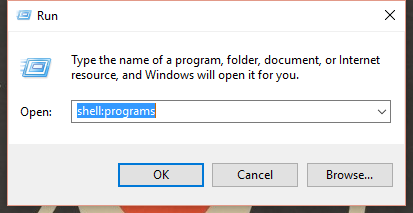
Zaženite polje Run s tipkanjem Teči v iskalno polje Cortana in nato vnesite lupina: programi v omenjenem polju Run. Z desno miškino tipko kliknite ozadje od Okno raziskovalca Hack Windows Explorer za povečanje učinkovitostiWindows Explorer - znan kot File Explorer v sistemu Windows 8 - je aplikacija, za katero verjetno preživite precej časa. Tudi Windows geeks, ki se izogibajo uporabi katerega koli drugega Microsoftovega programa ... Preberi več , ki se odpre, pri čemer pazite, da ikone ne kliknete z desnim gumbom in kliknite Prilepi.
Zdaj je spletno mesto, ki ste ga pravkar dodali, zakopani v Oddelek Vse aplikacije. Preprosto se pomaknite do nje in povlecite na razdelek s ploščicami na desni strani menija. Bližnjico lahko izbrišete z namizja, ko je to storjeno. To je to!
Katera spletna mesta boste shranjevali v meniju Start Windows 10, da lahko to storite brez Edge ali IE? Delite v komentarjih!
Dave LeClair obožuje igre na konzoli, računalniku, mobilnih telefonih, ročnih računalnikih in kateri koli elektronski napravi, ki jih lahko igra! Vodi razdelek Deals, piše članke in veliko dela v zakulisju na MakeUseOf.